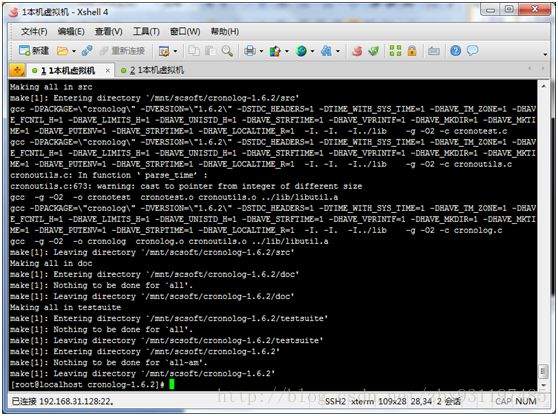centos6.5安装Tomcat、安装cronolog(日志切割工具)
官网下载tomcat8 本人选择的为

官网为https://tomcat.apache.org/download-80.cgi
Tomcat的端口以及分割日志配置会在下面做说明:
创建/mnt/scsoft同于存放 tar.gz安装包文件 以便于统一管理
[root@nHcoJU139159 ~]# cd /mnt
[root@nHcoJU139159 mnt]# mkdir scsoft
查看并进入新建的目录
cd /mnt
[root@nHcoJU139159 mnt]# ls
cdrom logs scsoft svn
[root@nHcoJU139159 mnt]# cd scsoft/
[root@nHcoJU139159 scsoft]#
使用xftp5工具将下载到本地的tar.gz包复制到服务器的mnt/scsoft目录
1、解包tomcat
[root@localhost scsoft]# lscronolog-1.6.2 jdk-8u161-linux-x64.rpm MySQL-server-5.5.39-2.linux2.6.x86_64.rpm tomcat.tar.gz
cronolog-1.6.2.tar.gz MySQL-client-5.5.39-2.linux2.6.x86_64.rpm tomcat
执行解包命令
tar zxvf tomcat.tar.gz
tar zxvf cronolog-1.6.2.tar.gz
此时/mnt/scsoft会多出两个解包后的文件夹
2、将解包的tomcat复制到启动路径下
[root@nHcoJU139159 scsoft]# ls
cronolog-1.6.2 jdk-8u161-linux-x64.rpm MySQL-server-5.5.39-2.linux2.6.x86_64.rpm tomcat.tar.gz
cronolog-1.6.2.tar.gz MySQL-client-5.5.39-2.linux2.6.x86_64.rpm tomcat
[root@nHcoJU139159 scsoft]# cp -R tomcat /usr/local
进入/usr/local目录下,查看是否复制成功
[root@localhost /]# cd usr/local/
[root@localhost local]# ls
bin cloudSafed etc games include info lib lib64 libexec man sbin share src tomcat
[root@localhost local]#此时,tomcat尚未完全安装完毕,需要对切割工具进行安装后并且配置好切割日志工具,方可启动tomcat
安装cronolog(日志切割工具)
1、解包cronolog并安装
解包:
[root@localhost scsoft]# lscronolog-1.6.2.tar.gz MySQL-client-5.5.39-2.linux2.6.x86_64.rpm OMS
jdk-7u55-linux-x64.rpm MySQL-server-5.5.39-2.linux2.6.x86_64.rpm redis-2.6.8.tar.gz[root@localhost scsoft]# tar zxvf cronolog-1.6.2.tar.gz安装:
[root@localhost scsoft]# lscronolog-1.6.2 MySQL-client-5.5.39-2.linux2.6.x86_64.rpm redis-2.6.8.tar.gz
cronolog-1.6.2.tar.gz MySQL-server-5.5.39-2.linux2.6.x86_64.rpm
jdk-7u55-linux-x64.rpm OMS[root@localhost scsoft]# cd cronolog-1.6.2
[root@localhost cronolog-1.6.2]# ./configure[root@localhost cronolog-1.6.2]# make[root@localhost cronolog-1.6.2]# make install2、检验是否安装成功
用 which cronolog 可以查到安装的路径
[root@localhost cronolog-1.6.2]# which cronolog默认应该是 /usr/local/sbin/cronolog。此时 tomcat 和cronolog都已安装完毕 还需要做好相应的配置 就可以启动了
首先 修改tomcat在linux中的默认日志路径
默认为tomcat包下的logs文件夹中 这里我们修改为放到/mnt/logs下
创建包 mkdir命令
[root@nHcoJU139159 ~]# cd /mnt
[root@nHcoJU139159 mnt]# mkdir logs
[root@nHcoJU139159 mnt]# ls
cdrom logs scsoft svn1、 修改catalina.sh
进入tomcat安装目录/bin,找到catalina.sh,并下载到本地,同时进行备份。
对本地的catalina.sh进行修改,将下图红框所示地方改为CATALINA_OUT=/mnt/logs/hdd
这里是以将日志目录修改为/mnt/logs/hdd为例,以下都以此目录为例。
修改后如下:
将修改后的catalina.sh文件上传到tomcat安装目录/bin,覆盖原来的文件。
2、 修改logging.properties
进入tomcat安装目录/conf/,找到logging.properties,并下载到本地,同时进行备份。
对本地的logging.properties进行修改,将下图红框所示地方改为/mnt/logs/hdd

修改后如下:
将修改后的logging.properties文件上传到tomcat安装目录/conf/,覆盖原来的文件。
3、 修改server.xml
进入tomcat安装目录/conf/,找到server.xml,并下载到本地,同时进行备份。
对本地的server.xml进行修改,将下图红框所示地方改为directory=”/mnt/logs/hdd”

将修改后的server.xml文件上传到tomcat安装目录/conf/,覆盖原来的文件。
4、 修改log4j.properties
如果在web应用中有对日志进行相关配置请同步进行修改,例如通常会在log4j.properties进行相关配置。
此时尚未配置cronolog对tomcat日志的切割 还需要改tomcat/bin目录下的catalina.sh 下载到本地
此处需注意下面的两行都有变化,本人之前就改了一行 入坑比对了好久
这里如果不正确 最终出现的日志就没法正确显示%Y-%m-%d
最后 设置tomcat默认访问目录为我们的项目添加的目录
需要更改tomcat/conf/service.xml
1、找到host节点 并在其内部位置加入
<Context docBase="/usr/local/tomcat/webapps/weixiaoinfo/" path="" reloadable="false" debug="0">
Context>docBase需要手动修改为你的war包的绝对路径(docBase的是你项目放在linux系统的目录)
2、修改tomcat的web.xml
在加入你想要设置默认访问项目的login.jsp
index.html
index.htm
index.jsp
login.jsp
备份并删除原tomcat/webapps下的ROOT文件夹
将我们的项目war包上传至tomcat的webapps目录下 启动tomcat会自动解压war包 并可直接通过ip地址:端口号访问我们的项目(自行修改tomcat端口号,在tomcat/conf/service.xml)
![]()
此时所有配置已完毕 可启动tomcat 并查看日志
cd /usr/local/tomcat
cd bin
./startup.sh另开窗口查看日志
cd /mnt/logs/hdd
tail -f catalina.out.2018-03-04